Vill du skapa dina E-post professionellt och se till att de är fria från fel? I denna guide förklarar jag de nödvändiga stegen för att kontrollera dina e-postmeddelanden i Outlook, inte bara för stavning och grammatik, utan också hur du kan hitta alternativa ord med hjälp av synonymer och hur en översättning till olika språk fungerar. Följ med mig på denna resa för att använda Outlook ännu mer effektivt!
Viktigaste insikterna
- E-post i Outlook kan kontrolleras för stavning och grammatik.
- Synonymer hjälper dig att hitta alternativa ord och variera uttrycket.
- E-post kan översättas till olika språk.
- Du kan anpassa inställningarna för stavning och översättning.
Steg-för-steg-guide
Kontrollera e-post för stavning och grammatik
Du börjar med att skapa ett nytt e-postmeddelande. Sätt helt enkelt in lite fyllnadstext för att demonstrera funktionerna. Ett enkelt exempel kan vara: "Detta är ett test." Se till att inkludera några avsiktligt felstavade ord för att senare kunna kontrollera rättelserna.
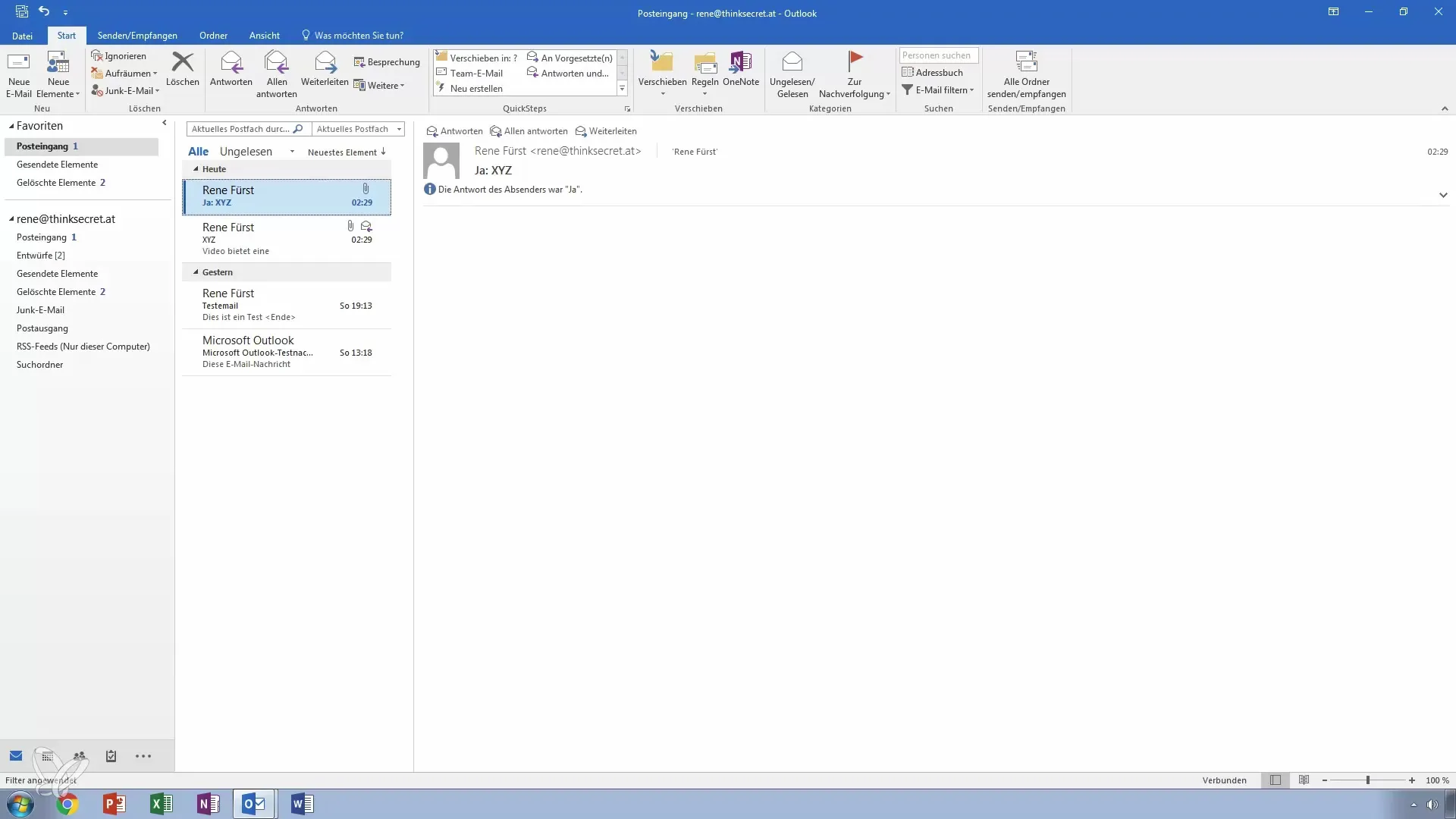
Efter att ha skrivit e-postmeddelandet går du till fliken "Granska" i menyraden. Där hittar du alternativet för stavnings- och grammatikkontroll. När du klickar på det kommer Outlook att skanna hela texten och visa dig felen.
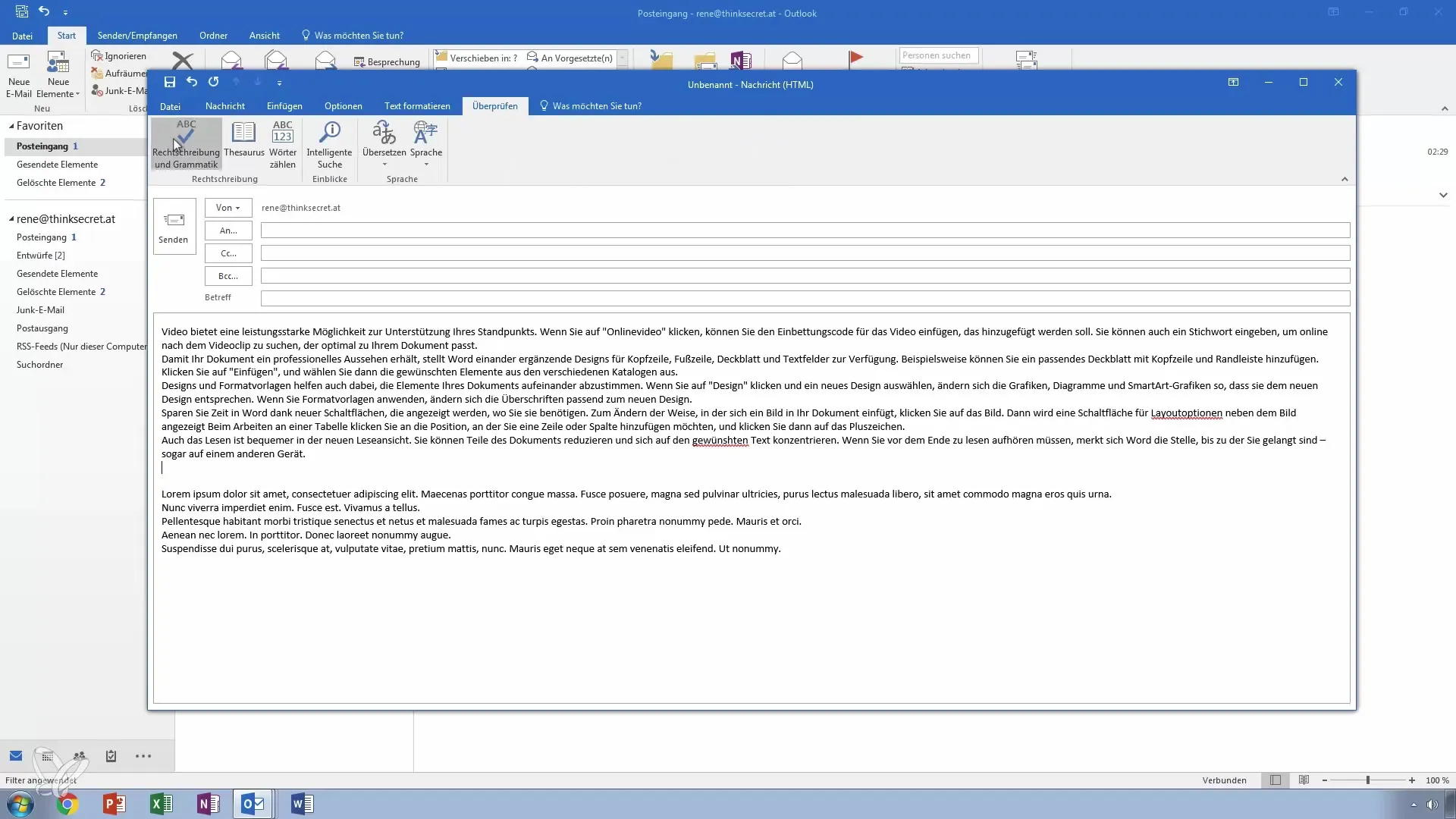
Outlook föreslår sedan automatiska rättelser, och du har möjlighet att acceptera eller ignorera dem. Om du till exempel har stavat ett ord felaktigt kommer ett korrekt alternativ att föreslås.
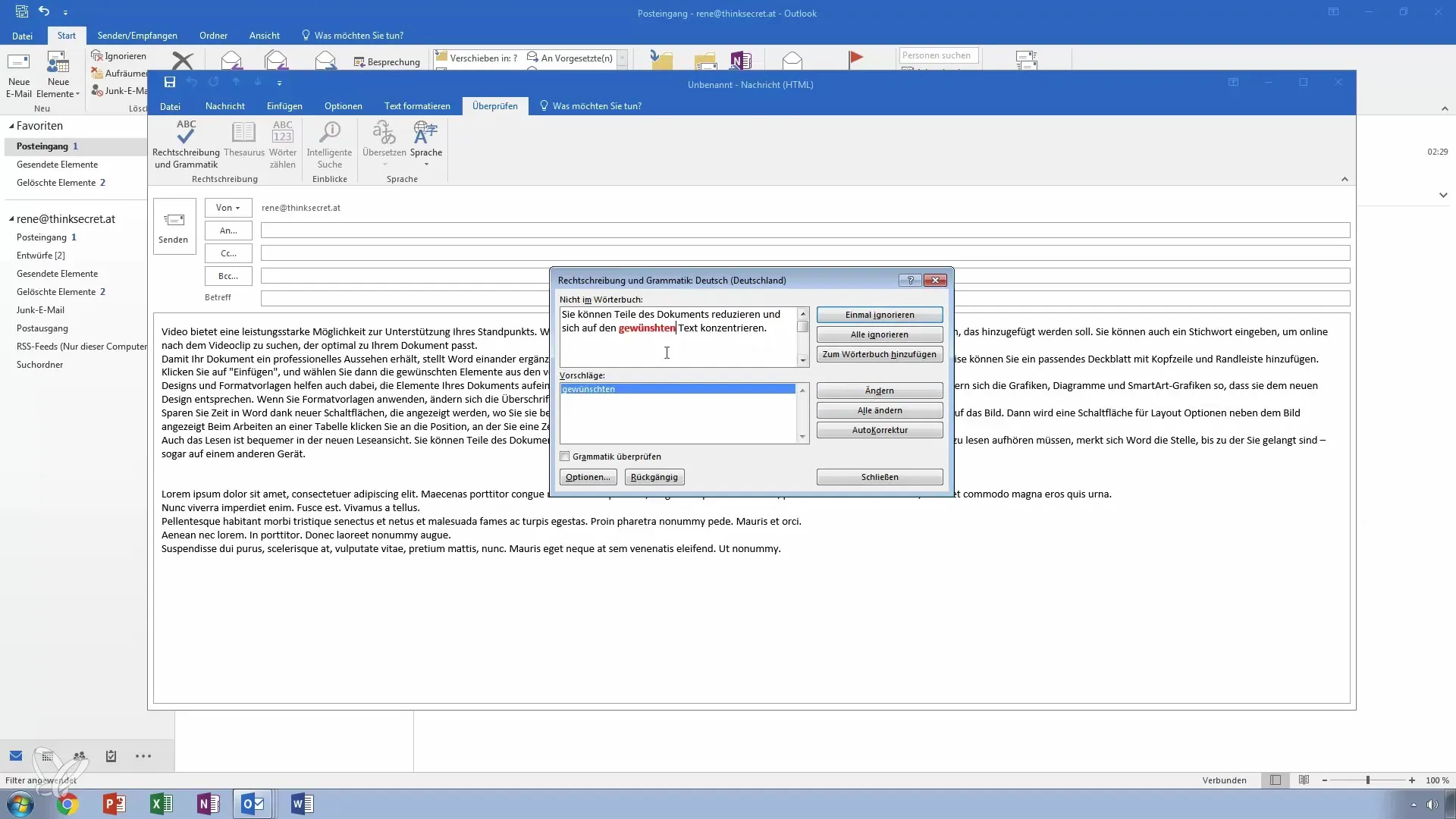
Om du accepterar ändringen kommer ordet att rättas automatiskt i e-postmeddelandet, och du bör säkerställa att allt är i ordning.
Hitta alternativa ord med synonymer
Om du under skrivandet känner att ett ord inte riktigt passar eller om du letar efter ett alternativ kan du använda synonymer. Markera helt enkelt ordet som du söker synonymer för och öppna synonymer.
Fönstret visar nu olika alternativ som du kan infoga i din text. Skriv till exempel "sluta" och du får förslag som "avbryta" eller "begränsa".
Du har också möjligheten att justera språket för synonymer om du arbetar flerspråkigt. När du har gått igenom förslagen och valt ett ord kan du infoga det direkt i din text.
Översätta e-post till andra språk
Anta att du vill skicka ett e-postmeddelande till en internationell kontakt. Outlook ger dig ett enkelt sätt att översätta. Klicka på översättningsalternativet i e-postfönstret. Du kommer att uppmanas att välja målspråk, till exempel japanska.
Bekräfta ditt val och om du vill översätta hela texten eller bara en del. Programmet informerar dig om att texten kommer att laddas upp till internet för att utföra översättningen.
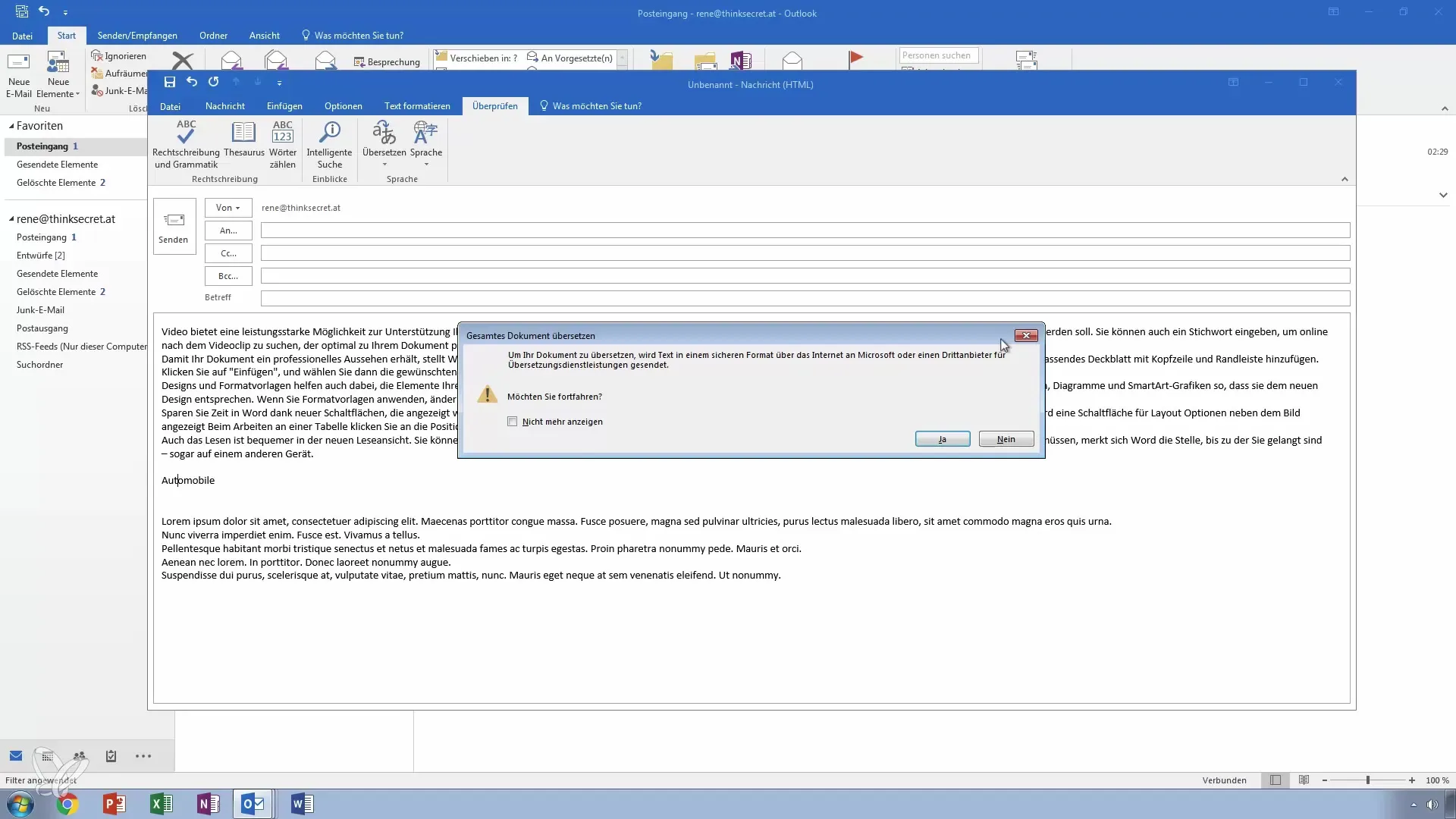
Om du samtycker till denna användning kommer översättningen att genomföras och öppnas i din webbläsare. Här kan du kontrollera det översatta e-postmeddelandet och säkerställa att det är korrekt.
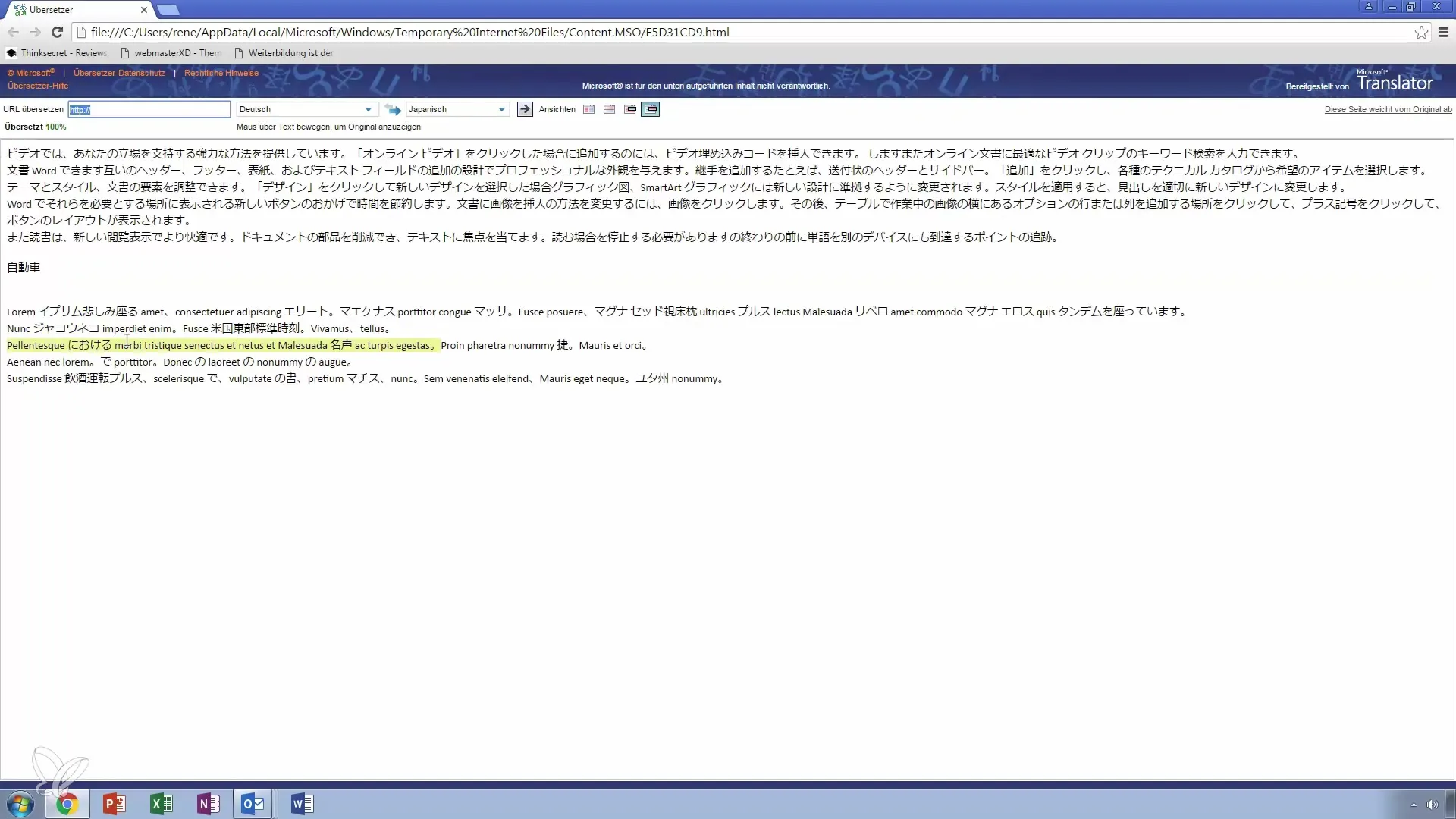
Inställningar för språkgranskning
Glöm inte att du kan justera språkinställningarna för stavningskontroll och översättning i Outlook. Gå till inställningarna och välj det språk som du ofta skriver e-post på.
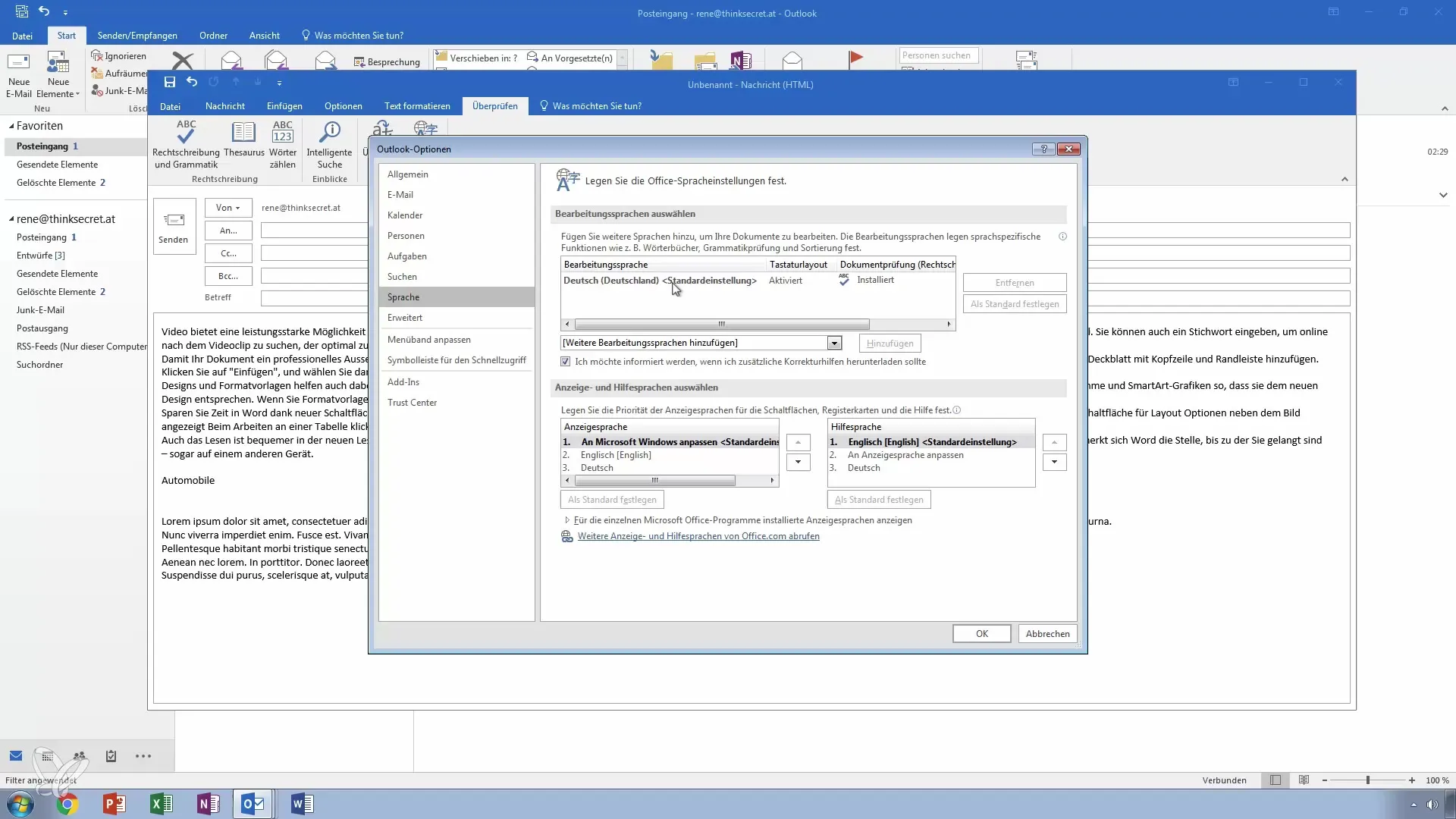
Genom att justera dessa alternativ kan du säkerställa att dina e-postmeddelanden skrivs på rätt språk och med korrekt grammatik.
Sammanfattning - Bli mästare på Outlook: E-poststavningskontroll, synonymer och översättning
I denna guide har du lärt dig hur du effektivt kontrollerar e-postmeddelanden i Outlook för stavning och grammatik, använder synonymer för alternativa formuleringar och översätter dina e-postmeddelanden till olika språk. Dessa funktioner hjälper dig att förbättra din kommunikation och göra den mer effektiv.
Vanliga frågor
Hur kontrollerar jag stavningen i mitt e-postmeddelande?Gå till fliken "Granska" och klicka på alternativet för stavnings- och grammatikkontroll.
Kan jag hitta alternativa ord med synonymer?Ja, markera ordet och öppna synonymer för att få alternativa förslag.
Hur översätter jag ett e-postmeddelande till ett annat språk?Använd översättningsalternativet i e-postfönstret och välj målspråk.
Kan jag justera språket för stavningskontroll?Ja, i inställningarna kan du ställa in önskat språk för stavningskontroll.
Måste jag samtycka till översättningen online?Ja, Outlook kommer att informera dig om att texten laddas upp, och du måste samtycka.


